2018 JEEP COMPASS bluetooth
[x] Cancel search: bluetoothPage 197 of 370
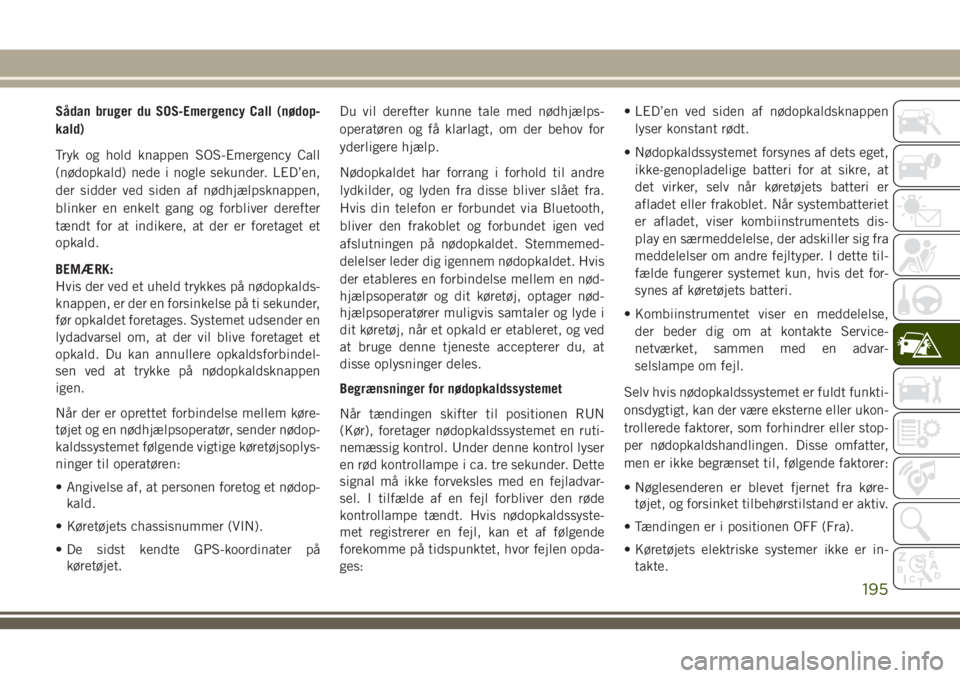
Sådan bruger du SOS-Emergency Call (nødop-
kald)
Tryk og hold knappen SOS-Emergency Call
(nødopkald) nede i nogle sekunder. LED’en,
der sidder ved siden af nødhjælpsknappen,
blinker en enkelt gang og forbliver derefter
tændt for at indikere, at der er foretaget et
opkald.
BEMÆRK:
Hvis der ved et uheld trykkes på nødopkalds-
knappen, er der en forsinkelse på ti sekunder,
før opkaldet foretages. Systemet udsender en
lydadvarsel om, at der vil blive foretaget et
opkald. Du kan annullere opkaldsforbindel-
sen ved at trykke på nødopkaldsknappen
igen.
Når der er oprettet forbindelse mellem køre-
tøjet og en nødhjælpsoperatør, sender nødop-
kaldssystemet følgende vigtige køretøjsoplys-
ninger til operatøren:
• Angivelse af, at personen foretog et nødop-
kald.
• Køretøjets chassisnummer (VIN).
• De sidst kendte GPS-koordinater på
køretøjet.Du vil derefter kunne tale med nødhjælps-
operatøren og få klarlagt, om der behov for
yderligere hjælp.
Nødopkaldet har forrang i forhold til andre
lydkilder, og lyden fra disse bliver slået fra.
Hvis din telefon er forbundet via Bluetooth,
bliver den frakoblet og forbundet igen ved
afslutningen på nødopkaldet. Stemmemed-
delelser leder dig igennem nødopkaldet. Hvis
der etableres en forbindelse mellem en nød-
hjælpsoperatør og dit køretøj, optager nød-
hjælpsoperatører muligvis samtaler og lyde i
dit køretøj, når et opkald er etableret, og ved
at bruge denne tjeneste accepterer du, at
disse oplysninger deles.
Begrænsninger for nødopkaldssystemet
Når tændingen skifter til positionen RUN
(Kør), foretager nødopkaldssystemet en ruti-
nemæssig kontrol. Under denne kontrol lyser
en rød kontrollampe i ca. tre sekunder. Dette
signal må ikke forveksles med en fejladvar-
sel. I tilfælde af en fejl forbliver den røde
kontrollampe tændt. Hvis nødopkaldssyste-
met registrerer en fejl, kan et af følgende
forekomme på tidspunktet, hvor fejlen opda-
ges:• LED’en ved siden af nødopkaldsknappen
lyser konstant rødt.
• Nødopkaldssystemet forsynes af dets eget,
ikke-genopladelige batteri for at sikre, at
det virker, selv når køretøjets batteri er
afladet eller frakoblet. Når systembatteriet
er afladet, viser kombiinstrumentets dis-
play en særmeddelelse, der adskiller sig fra
meddelelser om andre fejltyper. I dette til-
fælde fungerer systemet kun, hvis det for-
synes af køretøjets batteri.
• Kombiinstrumentet viser en meddelelse,
der beder dig om at kontakte Service-
netværket, sammen med en advar-
selslampe om fejl.
Selv hvis nødopkaldssystemet er fuldt funkti-
onsdygtigt, kan der være eksterne eller ukon-
trollerede faktorer, som forhindrer eller stop-
per nødopkaldshandlingen. Disse omfatter,
men er ikke begrænset til, følgende faktorer:
• Nøglesenderen er blevet fjernet fra køre-
tøjet, og forsinket tilbehørstilstand er aktiv.
• Tændingen er i positionen OFF (Fra).
• Køretøjets elektriske systemer ikke er in-
takte.
195
Page 285 of 370

MULTIMEDIER
CYBERSIKKERHED..........285
TIPS TIL BETJENING OG GENEREL
INFORMATION.............286
Lydbetjeningsknapper på rat.......286
Modtageforhold...............286
Pleje og vedligeholdelse..........286
Tyveribeskyttelse...............286
UCONNECT 3 MED 5" SKÆRM –
HVIS MONTERET............287
Overblik over Uconnect 3 med 5"
skærm.....................287
Clock Setting (Indstilling af ur)......288
Lydindstilling.................288
Betjening af radio..............289
Anvendelse af USB/lydstik (AUX)/
Bluetooth...................289
Voice Text Reply (Stemmetekstsvar) (ikke
kompatibel med iPhone).........290
Apps - hvis tilgængelige..........292
UCONNECT 4 MED 7" SKÆRM . .292
Overblik over Uconnect 4.........292
Træk og slip-menulinje...........294Radio.....................295
Mediehub – USB-/Audio-stik (AUX) – hvis
monteret...................296
Android Auto – hvis monteret.......298
Integration af Apple CarPlay – hvis
monteret...................299
Apps - hvis tilgængelige..........300
UCONNECT 4C/4C NAV MED 8,4"
SKÆRM ..................300
Uconnect 4/4C NAV Overblik.......300
Træk og slip-menulinje...........302
Radio.....................303
Mediehub – USB-/Audio-stik (AUX) – hvis
monteret...................304
Android Auto – hvis monteret.......306
Integration af Apple CarPlay – hvis
monteret...................309
Apps - hvis tilgængelige..........311
Jeep Skills..................312
UCONNECT-INDSTILLINGER. . . .312
NAVIGATION - HVIS MONTERET . .313
Ændring af lydstyrke for
navigationsstemmens meddelelser. . . .313
Sådan finder du interessepunkter. . . .315
Sådan finder du et sted ved at stave til
navnet.....................315
Et-trins
stemmedestinationsindtastning.....315
Indstilling af din hjemmelokalitet. . . .315
Home (Startside)..............316
Sådan tilføjes et stop............318
Sådan kører du en omvej..........318
Kortopdatering................318
UCONNECT PHONE..........319
Uconnect Phone (håndfri opkald med
Bluetooth)..................319
Parring (trådløs forbindelse) af din
mobiltelefon med Uconnect-systemet. . .322
Almindelige telefonkommandoer
(eksempler).................326
Slå mikrofonen til (eller fra) under
opkald....................326
Sådan omstilles igangværende opkald
mellem håndsæt og køretøj........326
MULTIMEDIER
283
Page 286 of 370

Phonebook (Telefonbog)..........326
Tips til stemmekommando.........326
Sådan ændres lydstyrken.........327
Brug af Do Not Disturb (Forstyr ikke) . .327
Indgående sms-beskeder.........328
Nyttige tips og ofte stillede spørgsmål for at
forbedre Bluetooth-ydeevnen for dit
Uconnect-system..............329UCONNECT STEMMEGENKEN-
DELSE HURTIGE TIPS........330
Præsentation af Uconnect.........330
Godt i gang..................330
Grundlæggende stemmekommandoer . .331
Radio.....................331
Medier.....................332
Telefon....................333Stemmetekstsvar..............334
Klima.....................335
Navigation (4C NAV)............335
Siri Eyes Free – hvis monteret......336
Brug af Do Not Disturb (Forstyr ikke) . .336
Android Auto - hvis monteret.......337
Apple CarPlay – hvis monteret......338
Yderligere oplysninger...........338
MULTIMEDIER
284
Page 291 of 370
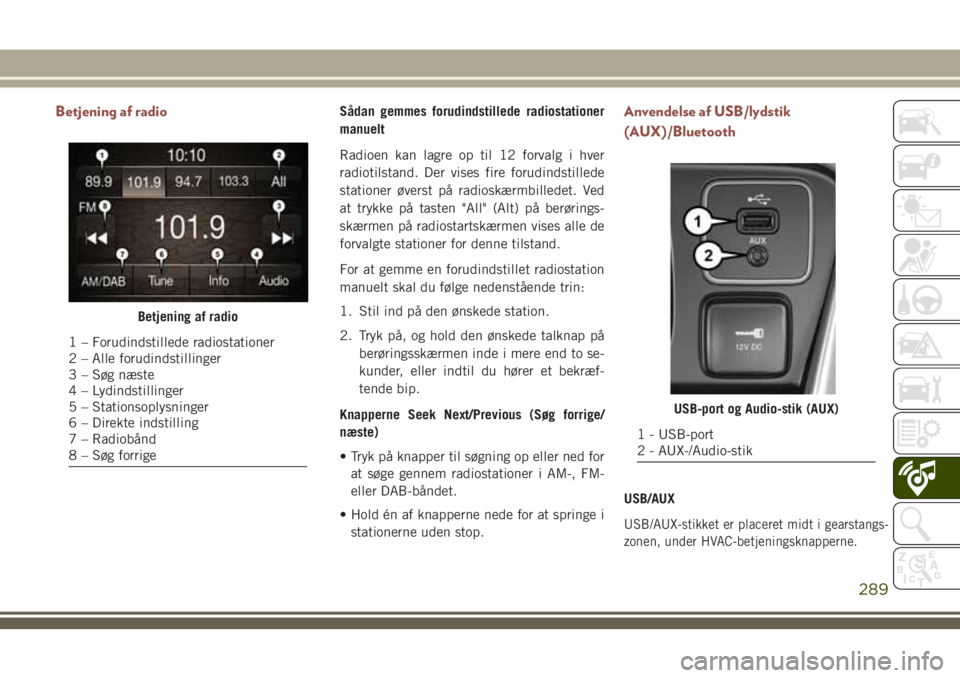
Betjening af radioSådan gemmes forudindstillede radiostationer
manuelt
Radioen kan lagre op til 12 forvalg i hver
radiotilstand. Der vises fire forudindstillede
stationer øverst på radioskærmbilledet. Ved
at trykke på tasten "All" (Alt) på berørings-
skærmen på radiostartskærmen vises alle de
forvalgte stationer for denne tilstand.
For at gemme en forudindstillet radiostation
manuelt skal du følge nedenstående trin:
1. Stil ind på den ønskede station.
2. Tryk på, og hold den ønskede talknap på
berøringsskærmen inde i mere end to se-
kunder, eller indtil du hører et bekræf-
tende bip.
Knapperne Seek Next/Previous (Søg forrige/
næste)
• Tryk på knapper til søgning op eller ned for
at søge gennem radiostationer i AM-, FM-
eller DAB-båndet.
• Hold én af knapperne nede for at springe i
stationerne uden stop.Anvendelse af USB/lydstik
(AUX)/Bluetooth
USB/AUX
USB/AUX-stikket er placeret midt i gearstangs-
zonen, under HVAC-betjeningsknapperne.
Betjening af radio
1 – Forudindstillede radiostationer
2 – Alle forudindstillinger
3 – Søg næste
4 – Lydindstillinger
5 – Stationsoplysninger
6 – Direkte indstilling
7 – Radiobånd
8 – Søg forrige
USB-port og Audio-stik (AUX)
1 - USB-port
2 - AUX-/Audio-stik
289
Page 292 of 370
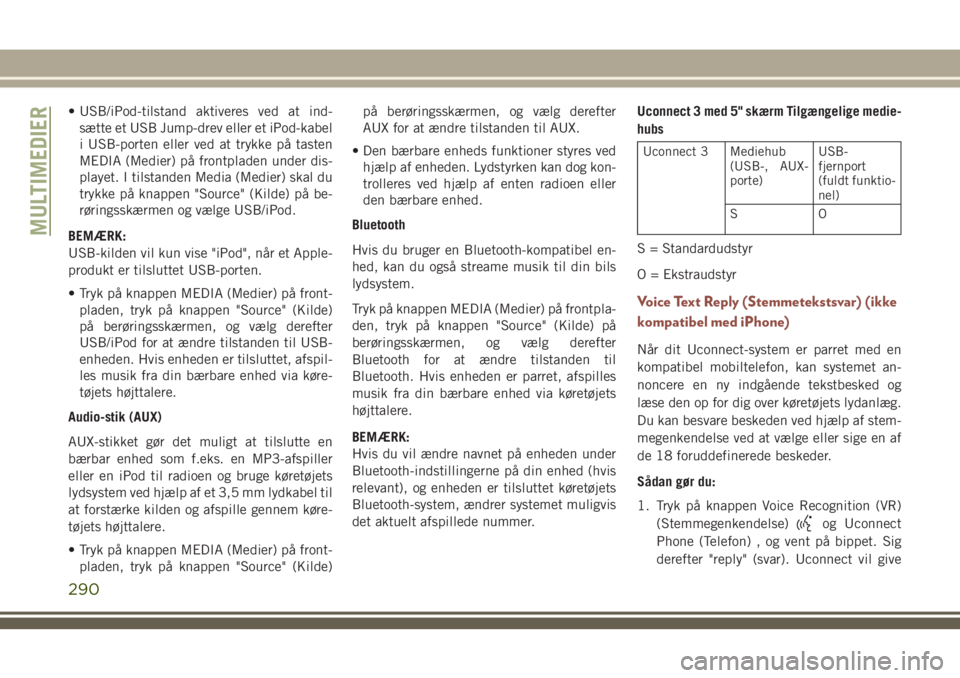
• USB/iPod-tilstand aktiveres ved at ind-
sætte et USB Jump-drev eller et iPod-kabel
i USB-porten eller ved at trykke på tasten
MEDIA (Medier) på frontpladen under dis-
playet. I tilstanden Media (Medier) skal du
trykke på knappen "Source" (Kilde) på be-
røringsskærmen og vælge USB/iPod.
BEMÆRK:
USB-kilden vil kun vise "iPod", når et Apple-
produkt er tilsluttet USB-porten.
• Tryk på knappen MEDIA (Medier) på front-
pladen, tryk på knappen "Source" (Kilde)
på berøringsskærmen, og vælg derefter
USB/iPod for at ændre tilstanden til USB-
enheden. Hvis enheden er tilsluttet, afspil-
les musik fra din bærbare enhed via køre-
tøjets højttalere.
Audio-stik (AUX)
AUX-stikket gør det muligt at tilslutte en
bærbar enhed som f.eks. en MP3-afspiller
eller en iPod til radioen og bruge køretøjets
lydsystem ved hjælp af et 3,5 mm lydkabel til
at forstærke kilden og afspille gennem køre-
tøjets højttalere.
• Tryk på knappen MEDIA (Medier) på front-
pladen, tryk på knappen "Source" (Kilde)på berøringsskærmen, og vælg derefter
AUX for at ændre tilstanden til AUX.
• Den bærbare enheds funktioner styres ved
hjælp af enheden. Lydstyrken kan dog kon-
trolleres ved hjælp af enten radioen eller
den bærbare enhed.
Bluetooth
Hvis du bruger en Bluetooth-kompatibel en-
hed, kan du også streame musik til din bils
lydsystem.
Tryk på knappen MEDIA (Medier) på frontpla-
den, tryk på knappen "Source" (Kilde) på
berøringsskærmen, og vælg derefter
Bluetooth for at ændre tilstanden til
Bluetooth. Hvis enheden er parret, afspilles
musik fra din bærbare enhed via køretøjets
højttalere.
BEMÆRK:
Hvis du vil ændre navnet på enheden under
Bluetooth-indstillingerne på din enhed (hvis
relevant), og enheden er tilsluttet køretøjets
Bluetooth-system, ændrer systemet muligvis
det aktuelt afspillede nummer.Uconnect 3 med 5" skærm Tilgængelige medie-
hubs
Uconnect 3 Mediehub
(USB-, AUX-
porte)USB-
fjernport
(fuldt funktio-
nel)
SO
S = Standardudstyr
O = Ekstraudstyr
Voice Text Reply (Stemmetekstsvar) (ikke
kompatibel med iPhone)
Når dit Uconnect-system er parret med en
kompatibel mobiltelefon, kan systemet an-
noncere en ny indgående tekstbesked og
læse den op for dig over køretøjets lydanlæg.
Du kan besvare beskeden ved hjælp af stem-
megenkendelse ved at vælge eller sige en af
de 18 foruddefinerede beskeder.
Sådan gør du:
1. Tryk på knappen Voice Recognition (VR)
(Stemmegenkendelse)
og Uconnect
Phone (Telefon) , og vent på bippet. Sig
derefter "reply" (svar). Uconnect vil give
MULTIMEDIER
290
Page 293 of 370
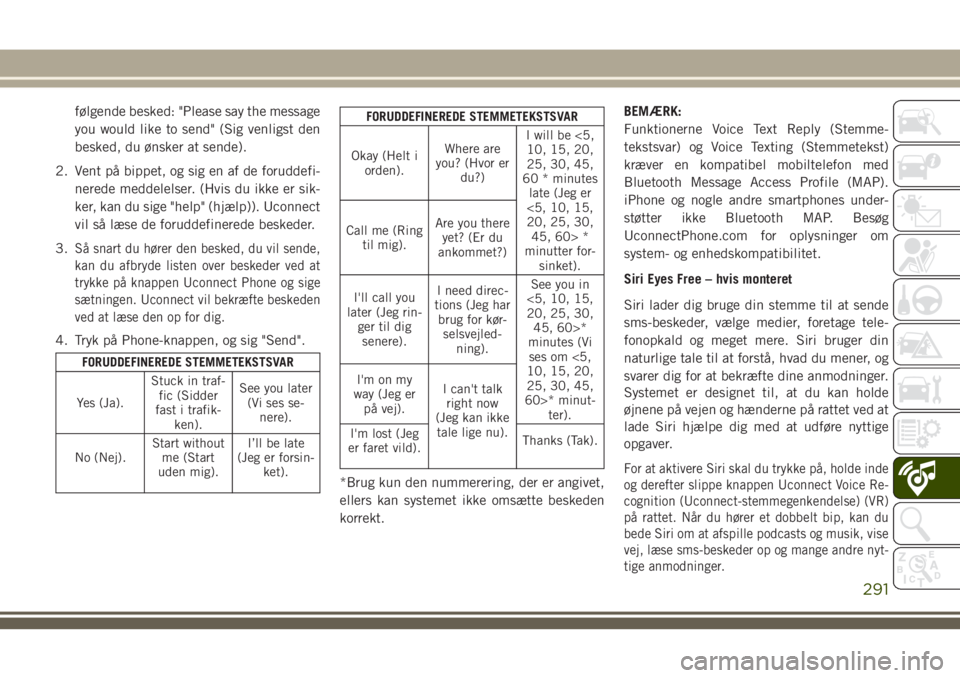
følgende besked: "Please say the message
you would like to send" (Sig venligst den
besked, du ønsker at sende).
2. Vent på bippet, og sig en af de foruddefi-
nerede meddelelser. (Hvis du ikke er sik-
ker, kan du sige "help" (hjælp)). Uconnect
vil så læse de foruddefinerede beskeder.
3.
Så snart du hører den besked, du vil sende,
kan du afbryde listen over beskeder ved at
trykke på knappen Uconnect Phone og sige
sætningen. Uconnect vil bekræfte beskeden
ved at læse den op for dig.
4. Tryk på Phone-knappen, og sig "Send".
FORUDDEFINEREDE STEMMETEKSTSVAR
Yes (Ja).Stuck in traf-
fic (Sidder
fast i trafik-
ken).See you later
(Vi ses se-
nere).
No (Nej).Start without
me (Start
uden mig).I’ll be late
(Jeg er forsin-
ket).
FORUDDEFINEREDE STEMMETEKSTSVAR
Okay (Helt i
orden).Where are
you? (Hvor er
du?)I will be <5,
10, 15, 20,
25, 30, 45,
60 * minutes
late (Jeg er
<5, 10, 15,
20, 25, 30,
45, 60> *
minutter for-
sinket). Call me (Ring
til mig).Are you there
yet? (Er du
ankommet?)
I'll call you
later (Jeg rin-
ger til dig
senere).I need direc-
tions (Jeg har
brug for kør-
selsvejled-
ning).See you in
<5, 10, 15,
20, 25, 30,
45, 60>*
minutes (Vi
ses om <5,
10, 15, 20,
25, 30, 45,
60>* minut-
ter). I'm on my
way (Jeg er
på vej).I can't talk
right now
(Jeg kan ikke
tale lige nu).
I'm lost (Jeg
er faret vild).Thanks (Tak).
*Brug kun den nummerering, der er angivet,
ellers kan systemet ikke omsætte beskeden
korrekt.BEMÆRK:
Funktionerne Voice Text Reply (Stemme-
tekstsvar) og Voice Texting (Stemmetekst)
kræver en kompatibel mobiltelefon med
Bluetooth Message Access Profile (MAP).
iPhone og nogle andre smartphones under-
støtter ikke Bluetooth MAP. Besøg
UconnectPhone.com for oplysninger om
system- og enhedskompatibilitet.
Siri Eyes Free – hvis monteret
Siri lader dig bruge din stemme til at sende
sms-beskeder, vælge medier, foretage tele-
fonopkald og meget mere. Siri bruger din
naturlige tale til at forstå, hvad du mener, og
svarer dig for at bekræfte dine anmodninger.
Systemet er designet til, at du kan holde
øjnene på vejen og hænderne på rattet ved at
lade Siri hjælpe dig med at udføre nyttige
opgaver.For at aktivere Siri skal du trykke på, holde inde
og derefter slippe knappen Uconnect Voice Re-
cognition (Uconnect-stemmegenkendelse) (VR)
på rattet. Når du hører et dobbelt bip, kan du
bede Siri om at afspille podcasts og musik, vise
vej, læse sms-beskeder op og mange andre nyt-
tige anmodninger.
291
Page 299 of 370
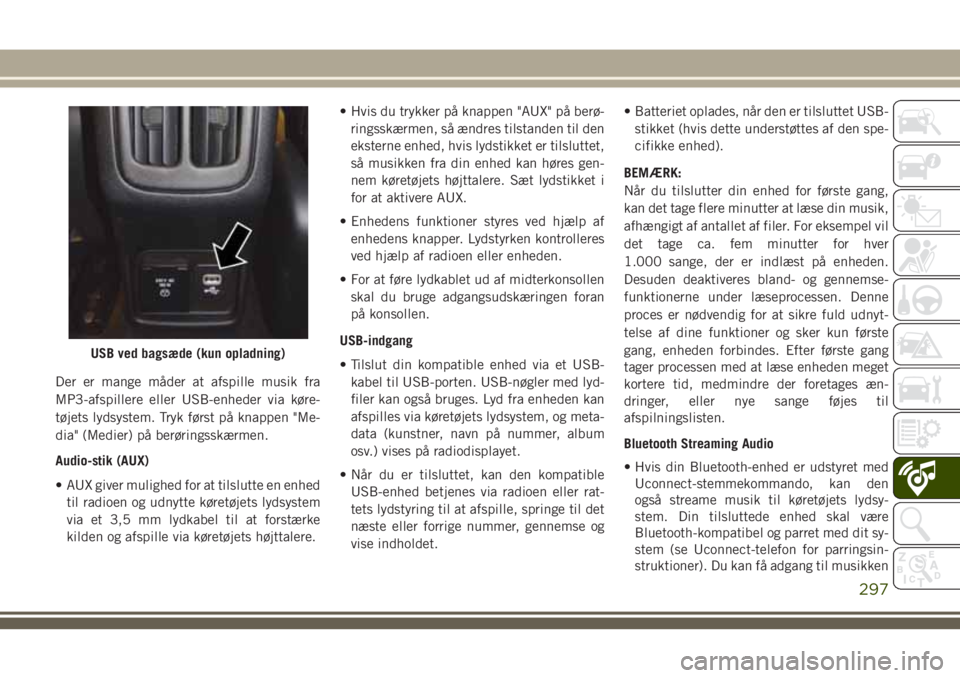
Der er mange måder at afspille musik fra
MP3-afspillere eller USB-enheder via køre-
tøjets lydsystem. Tryk først på knappen "Me-
dia" (Medier) på berøringsskærmen.
Audio-stik (AUX)
• AUX giver mulighed for at tilslutte en enhed
til radioen og udnytte køretøjets lydsystem
via et 3,5 mm lydkabel til at forstærke
kilden og afspille via køretøjets højttalere.• Hvis du trykker på knappen "AUX" på berø-
ringsskærmen, så ændres tilstanden til den
eksterne enhed, hvis lydstikket er tilsluttet,
så musikken fra din enhed kan høres gen-
nem køretøjets højttalere. Sæt lydstikket i
for at aktivere AUX.
• Enhedens funktioner styres ved hjælp af
enhedens knapper. Lydstyrken kontrolleres
ved hjælp af radioen eller enheden.
• For at føre lydkablet ud af midterkonsollen
skal du bruge adgangsudskæringen foran
på konsollen.
USB-indgang
• Tilslut din kompatible enhed via et USB-
kabel til USB-porten. USB-nøgler med lyd-
filer kan også bruges. Lyd fra enheden kan
afspilles via køretøjets lydsystem, og meta-
data (kunstner, navn på nummer, album
osv.) vises på radiodisplayet.
• Når du er tilsluttet, kan den kompatible
USB-enhed betjenes via radioen eller rat-
tets lydstyring til at afspille, springe til det
næste eller forrige nummer, gennemse og
vise indholdet.• Batteriet oplades, når den er tilsluttet USB-
stikket (hvis dette understøttes af den spe-
cifikke enhed).
BEMÆRK:
Når du tilslutter din enhed for første gang,
kan det tage flere minutter at læse din musik,
afhængigt af antallet af filer. For eksempel vil
det tage ca. fem minutter for hver
1.000 sange, der er indlæst på enheden.
Desuden deaktiveres bland- og gennemse-
funktionerne under læseprocessen. Denne
proces er nødvendig for at sikre fuld udnyt-
telse af dine funktioner og sker kun første
gang, enheden forbindes. Efter første gang
tager processen med at læse enheden meget
kortere tid, medmindre der foretages æn-
dringer, eller nye sange føjes til
afspilningslisten.
Bluetooth Streaming Audio
• Hvis din Bluetooth-enhed er udstyret med
Uconnect-stemmekommando, kan den
også streame musik til køretøjets lydsy-
stem. Din tilsluttede enhed skal være
Bluetooth-kompatibel og parret med dit sy-
stem (se Uconnect-telefon for parringsin-
struktioner). Du kan få adgang til musikken
USB ved bagsæde (kun opladning)
297
Page 300 of 370

fra din tilsluttede Bluetooth-enhed ved at
trykke på Bluetooth
-knappen på berø-
ringsskærmen i Media-tilstand.
MediebetjeningsknapperBetjeningsknapperne bliver tilgængelige ved
at trykke på den ønskede knap på berørings-
skærmen og vælge mellem AUX, USB eller
Bluetooth.
BEMÆRK:
Uconnect skifter automatisk til den relevante
tilstand, når noget tilsluttes eller isættes sy-
stemet.
Android Auto – hvis monteret
Android Auto er en del af dit Uconnect-
system og din Android-smartphone 5.0 Lol-
lipop eller højere med et dataabonnement,
der giver dig mulighed for at viderelede din
smartphone og en række af dens apps til
berøringsskærmens radiodisplay. Android
Auto giver dig automatisk nyttige oplysninger
og organiserer dem på enkle kort, som kun
vises, når det er nødvendigt. Android Auto
kan bruges med Googles førende taletekno-
logi, ratknapperne, drejeknapperne og knap-
perne på radioens frontplade og radiodisplay-
ets berøringsskærm til at styre mange af dine
apps. Benyt følgende trin for at bruge
Android Auto:1. Download Android Auto-appen fra Google
Play Butik på din Android-smartphone.
2. Slut din Android-smartphone til en af
USB-medieportene i dit køretøj. Hvis du
ikke har downloadet Android Auto-appen
til din smartphone, før enheden sættes til
for første gang, begynder appen at
downloade.
BEMÆRK:
Sørg for at bruge det USB-kabel, der
fulgte med telefonen, da separat købte
kabler muligvis ikke fungerer.Din telefon
beder dig muligvis om at godkende bru-
gen af Android Auto-appen før brug.
Mediebetjeningsknapper
1 – Gentag musiknummer
2 – Musiknummer og tid
3 – Bland musiknumre
4 – Musiknummer-information
5 – Vis sange, der står i kø til afspilning
6 – Gennemse musiknumre
7 – Musikkilde
Android Auto
MULTIMEDIER
298